微信小程序开发基础教程:如何搭建开发环境
发布时间: 2024-05-02 15:04:20 阅读量: 91 订阅数: 40 


微信小程序开发-开发环境搭建.pptx
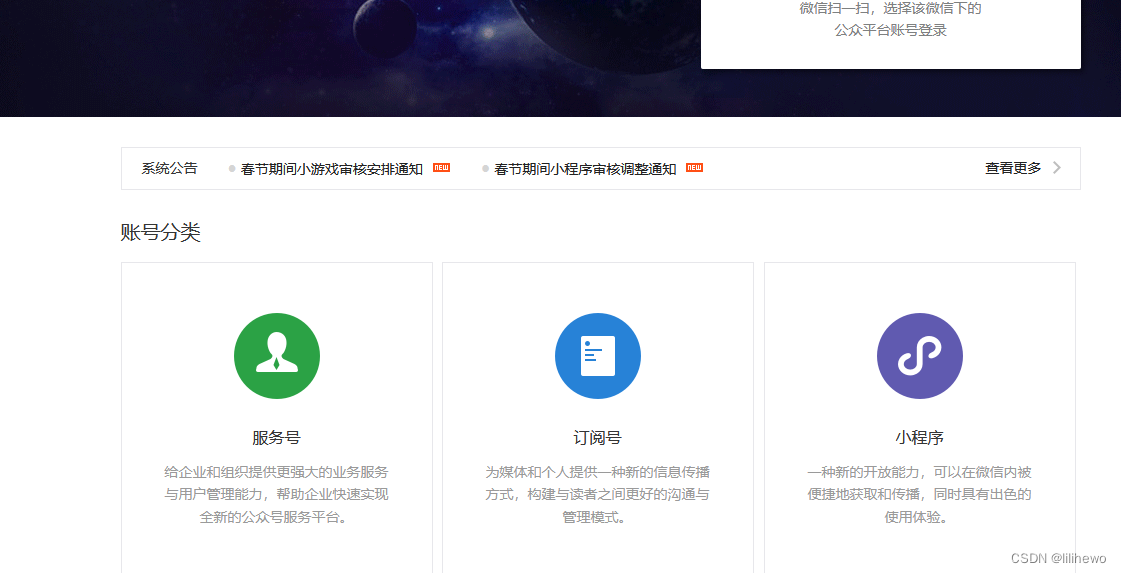
# 1. 微信小程序开发概述
微信小程序是一种基于微信平台开发的移动应用,它无需安装即可使用,为用户提供了便捷的应用体验。小程序开发具有以下特点:
- **轻量级:**小程序体积小,加载速度快,无需安装即可使用。
- **跨平台:**小程序支持 iOS 和 Android 双平台,无需单独开发不同平台的版本。
- **开放性:**微信小程序提供了丰富的 API 接口,开发者可以利用这些接口与微信生态系统进行交互。
- **社交性:**小程序可以与微信好友分享,并利用微信的社交功能进行推广。
# 2. 微信小程序开发环境搭建
### 2.1 环境准备
#### 2.1.1 安装 Node.js
Node.js 是一个基于 Chrome V8 引擎的 JavaScript 运行时环境,是微信小程序开发的基础环境。
**安装步骤:**
1. 访问 Node.js 官网(https://nodejs.org/en/),下载与系统相对应的安装包。
2. 双击安装包,按照提示进行安装。
3. 安装完成后,在命令行中输入 `node -v`,查看 Node.js 版本信息,确保安装成功。
**参数说明:**
- `node -v`:查看 Node.js 版本号命令。
#### 2.1.2 安装微信开发者工具
微信开发者工具是微信小程序开发的官方 IDE,提供代码编辑、调试、预览等功能。
**安装步骤:**
1. 访问微信开发者工具官网(https://developers.weixin.qq.com/miniprogram/dev/devtools/download.html),下载与系统相对应的安装包。
2. 双击安装包,按照提示进行安装。
3. 安装完成后,在电脑桌面上找到微信开发者工具图标,双击打开。
### 2.2 项目创建
#### 2.2.1 创建新项目
**步骤:**
1. 打开微信开发者工具,点击左上角的“文件”菜单,选择“新建”->“项目”。
2. 在弹出的对话框中,选择“小程序”项目类型。
3. 输入项目名称,选择项目路径,点击“创建”。
**参数说明:**
- **项目名称:**小程序的名称,不能包含特殊字符。
- **项目路径:**小程序项目的保存路径。
#### 2.2.2 项目目录结构
新建的小程序项目包含以下目录结构:
```
├── app.js
├── app.json
├── pages
│ ├── index
│ │ ├── index.js
│ │ ├── index.wxml
│ │ └── index.wxss
├── project.config.json
├── README.md
```
**目录说明:**
- **app.js:**小程序的入口文件,用于定义小程序的全局变量和方法。
- **app.json:**小程序的配置文件,用于配置小程序的基本信息、页面路由等。
- **pages:**小程序的页面目录,每个页面包含以下文件:
- **index.js:**页面的 JavaScript 代码文件。
- **index.wxml:**页面的 WXML 模板文件。
- **index.wxss:**页面的 WXSS 样式文件。
- **project.config.json:**小程序的项目配置文件,用于配置项目相关的设置。
- **README.md:**项目说明文档。
# 3. 微信小程序基础语法
### 3.1 WXML 语法
#### 3.1.1 基本语法
WXML(WeiXin Markup Language)是微信小程序的模板语言,用于描述小程序界面的结构和内容。WXML 的语法类似于 HTML,但又有一些独特之处。
**1. 标签**
WXML 中的标签与 HTML 类似,用于定义界面元素。常用的标签包括:
- `<view>`:容器元素,用于包含其他元素。
- `<text>`:文本元素,用于显示文本内容。
- `<image>`:图片元素,用于显示图片。
- `<button>`:按钮元素,用于触发事件。
**2. 属性**
WXML 标签可以设置属性,用于控制元素的外观和行为。属性的语法为 `属性名="属性值"`。常用的属性包括:
- `class`:元素的样式类。
- `style`:元素的内联样式。
- `id`:元素的唯一标识符。
- `data-*`:用于存储数据的自定义属性。
#### 3.1.2 数据绑定
数据绑定是 WXML 中的一项重要特性,它允许小程序界面与数据模型进行交互。数据绑定使用 `{{}}` 表达式,将数据模型中的数据绑定到界面元素中。
**1. 数据绑定语法**
数据绑定表达式的语法为 `{{ 数据路径 }}`。数据路径是指数据模型中数据的访问路径。例如:
```
<text>{{ message }}</text>
```
将 `message` 数据模型中的数据绑定到 `<text>` 元素。
**2. 双向数据绑定**
WXML 还支持双向数据绑定,即界面元素中的数据可以修改数据模型中的数据。双向数据绑定使用 `v-model` 指令,语法为 `v-model="数据路径"`。例如:
```
<input v-model="message"></input>
```
当用户修改 `<input>` 元素中的值时,`message` 数据模型中的数据也会随之更新。
### 3.2 WXSS 语法
#### 3.2.1 基本语法
WXSS(WeiXin Style Sheets)是微信小程序的样式语言,用于定义小程序界面的外观。WXSS 的语法类似于 CSS,但也有自己的特点。
**1. 选择器**
WXSS 中的样式选择器用于匹配界面元素。常用的选择器包括:
- `.`:类选择器,匹配具有指定类名的元素。
- `#`:ID 选择器,匹配具有指定 ID 的元素。
- `*`:通配选择器,匹配所有元素。
**2. 样式属性**
WXSS 中的样式属性用于控制元素的外观。常用的样式属性包括:
- `color`:元素的文本颜色。
- `background-color`:元素的背景颜色。
- `font-size`:元素的字体大小。
- `margin`:元素的边距。
#### 3.2.2 样式选择器
WXSS 中的样式选择器可以组合使用,以匹配更复杂的元素。常用的组合方式包括:
**1. 后代选择器**
后代选择器使用空格分隔符,匹配父元素的后代元素。例如:
```
.container .item {
color: red;
}
```
将 `.container` 元素的后代 `.item` 元素的文本颜色设置为红色。
**2. 兄弟选择器**
兄弟选择器使用 `+` 或 `~` 分隔符,匹配相邻的元素。例如:
```
.item + .item {
margin-left: 10px;
}
```
将 `.item` 元素后面相邻的 `.item` 元素的左外边距设置为 10px。
**3. 子元素选择器**
子元素选择器使用 `>` 分隔符,匹配父元素的子元素。例如:
```
.container > .item {
background-color: #ccc;
}
```
将 `.container` 元素的子元素 `.item` 的背景颜色设置为 #ccc。
# 4. 微信小程序组件开发
### 4.1 自定义组件
#### 4.1.1 组件的定义和使用
自定义组件是微信小程序中一种重要的开发方式,它允许开发者创建可重用的代码块,从而提高开发效率和代码的可维护性。
**组件定义**
自定义组件的定义需要在 `.wxml` 文件中进行,其语法格式如下:
```
<component is="组件名称" data="{{组件数据}}" bind:组件事件="组件事件处理函数" />
```
其中:
* `is` 属性指定组件的名称。
* `data` 属性指定组件的数据,它是一个对象,可以包含任意类型的数据。
* `bind:组件事件` 属性指定组件的事件,它是一个事件名称,后面跟一个冒号和组件事件处理函数的名称。
**组件使用**
在其他 `.wxml` 文件中,可以使用自定义组件,其语法格式如下:
```
<组件名称 data="{{组件数据}}" bind:组件事件="组件事件处理函数" />
```
其中:
* `组件名称` 是自定义组件的名称。
* `组件数据` 是传递给组件的数据,它是一个对象,可以包含任意类型的数据。
* `组件事件` 是组件的事件,它是一个事件名称,后面跟一个冒号和组件事件处理函数的名称。
#### 4.1.2 组件的生命周期
自定义组件的生命周期与小程序页面的生命周期类似,它包含以下几个阶段:
* `created`:组件实例被创建时触发。
* `attached`:组件实例被插入到页面树中时触发。
* `ready`:组件实例的首次渲染完成后触发。
* `moved`:组件实例被移动到另一个位置时触发。
* `detached`:组件实例从页面树中移除时触发。
开发者可以在组件的生命周期函数中执行特定的操作,例如:
* 在 `created` 函数中初始化组件数据。
* 在 `attached` 函数中获取组件的 DOM 节点。
* 在 `ready` 函数中进行组件的首次渲染。
* 在 `moved` 函数中更新组件的 DOM 节点。
* 在 `detached` 函数中释放组件的资源。
### 4.2 内置组件
微信小程序提供了丰富的内置组件,涵盖了各种常见的 UI 元素,例如:
#### 4.2.1 视图组件
| 组件名称 | 描述 |
|---|---|
| View | 容器组件,用于容纳其他组件 |
| Text | 文本组件,用于显示文本内容 |
| Image | 图片组件,用于显示图片 |
| Button | 按钮组件,用于触发事件 |
| Input | 输入框组件,用于获取用户输入 |
#### 4.2.2 表单组件
| 组件名称 | 描述 |
|---|---|
| Form | 表单组件,用于收集用户输入 |
| Label | 标签组件,用于为表单控件提供标签 |
| Input | 输入框组件,用于获取用户输入 |
| Textarea | 文本域组件,用于获取多行用户输入 |
| Radio | 单选框组件,用于获取用户选择的单个值 |
| Checkbox | 复选框组件,用于获取用户选择的多个值 |
#### 4.2.3 导航组件
| 组件名称 | 描述 |
|---|---|
| Navigator | 导航组件,用于在页面之间进行导航 |
| Redirector | 重定向组件,用于将用户重定向到另一个页面 |
| SwitchTab | 切换标签组件,用于在标签页之间进行切换 |
| TabBar | 底部标签栏组件,用于在多个页面之间进行切换 |
# 5. 微信小程序事件处理
### 5.1 事件类型
微信小程序提供了丰富的事件类型,可以用来处理用户交互和系统事件。事件类型主要分为两类:
#### 5.1.1 用户交互事件
用户交互事件是指用户与小程序界面元素进行交互时触发的事件,包括:
- `tap`:用户点击元素时触发。
- `longpress`:用户长按元素时触发。
- `touchstart`:用户手指触摸元素时触发。
- `touchmove`:用户手指在元素上移动时触发。
- `touchend`:用户手指离开元素时触发。
- `touchcancel`:用户手指在元素上移动过程中被取消时触发。
#### 5.1.2 系统事件
系统事件是指小程序运行过程中触发的事件,包括:
- `load`:小程序页面加载完成时触发。
- `error`:小程序发生错误时触发。
- `resize`:小程序窗口大小改变时触发。
- `scroll`:小程序页面滚动时触发。
### 5.2 事件处理函数
#### 5.2.1 事件处理函数的定义
事件处理函数是用来处理特定事件的 JavaScript 函数。事件处理函数的定义格式如下:
```javascript
function eventHandler(event) {
// 处理事件逻辑
}
```
其中,`event` 参数是一个包含事件信息的 JavaScript 对象。
#### 5.2.2 事件处理函数的参数
事件处理函数的参数是一个包含事件信息的 JavaScript 对象,其属性包括:
- `type`:事件类型。
- `target`:触发事件的元素。
- `currentTarget`:当前处理事件的元素。
- `detail`:事件的详细信息。
- `timeStamp`:事件发生的时间戳。
0
0





